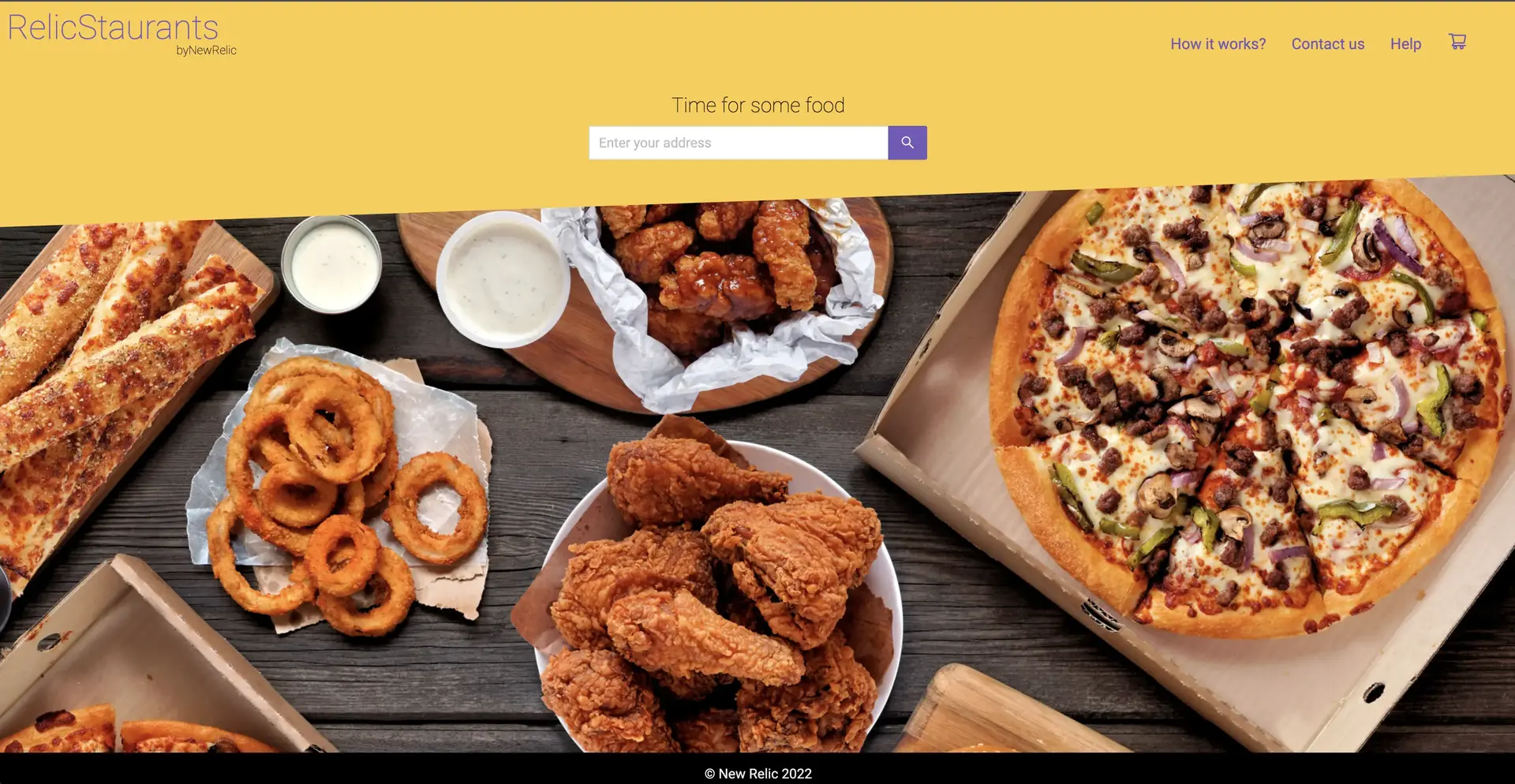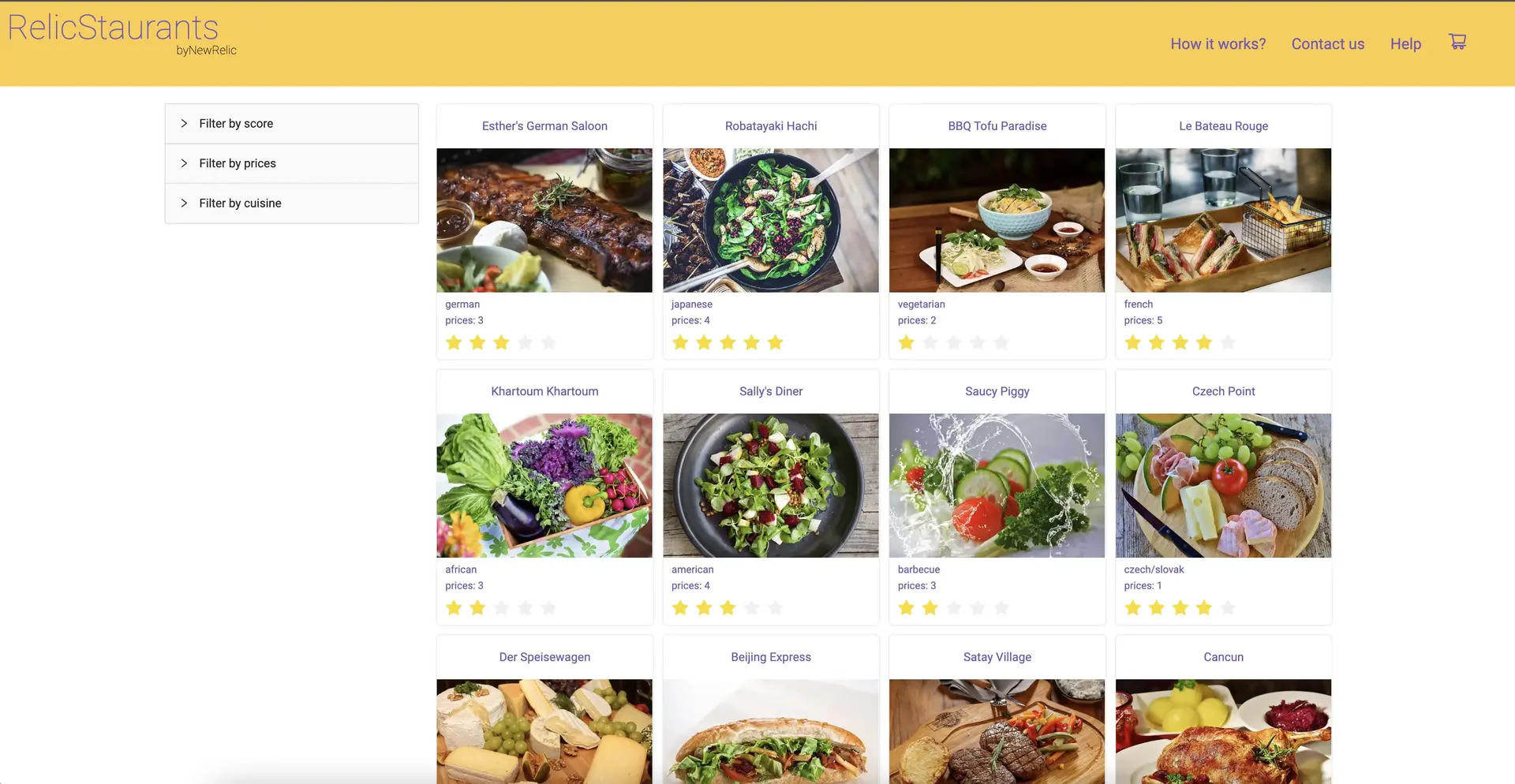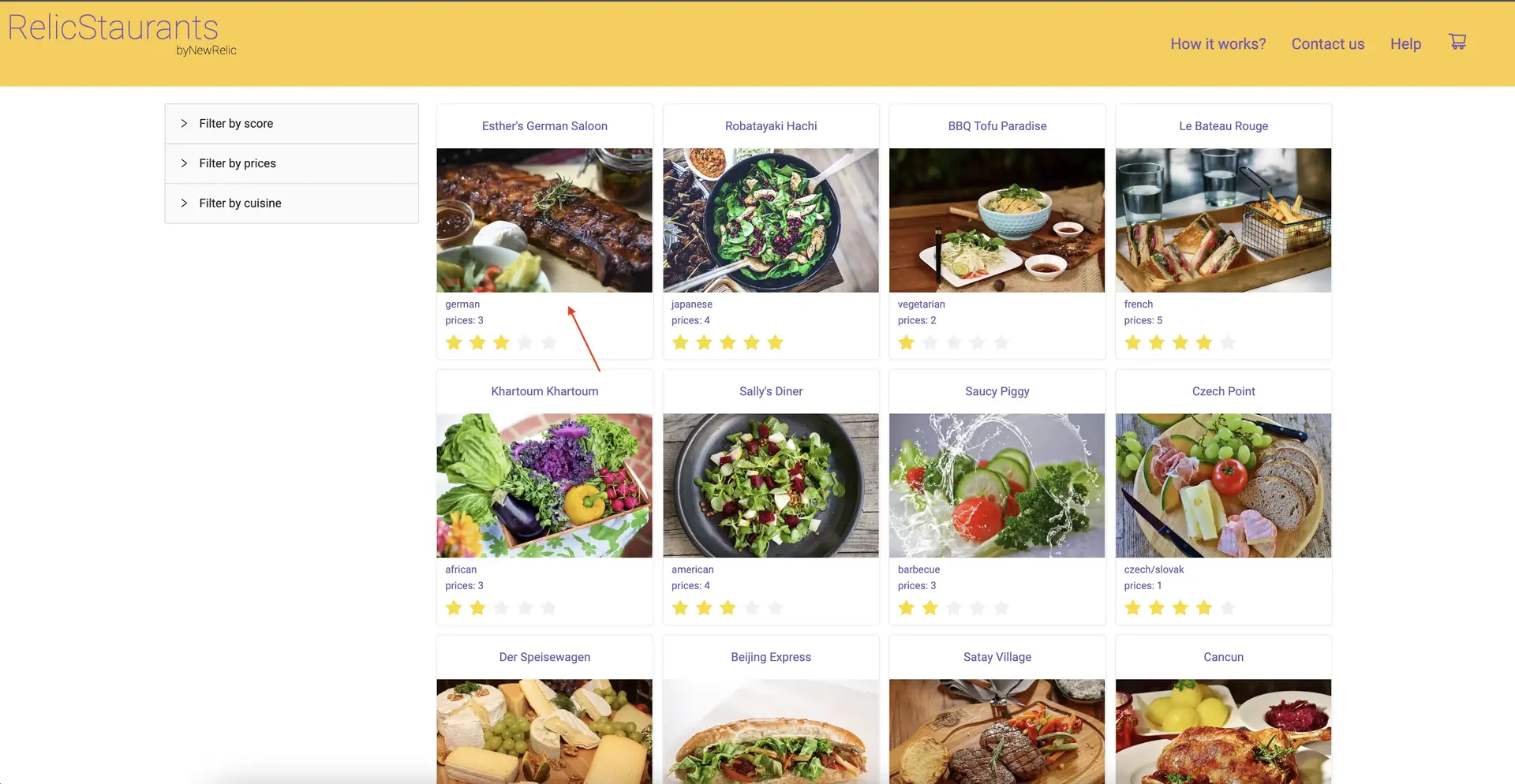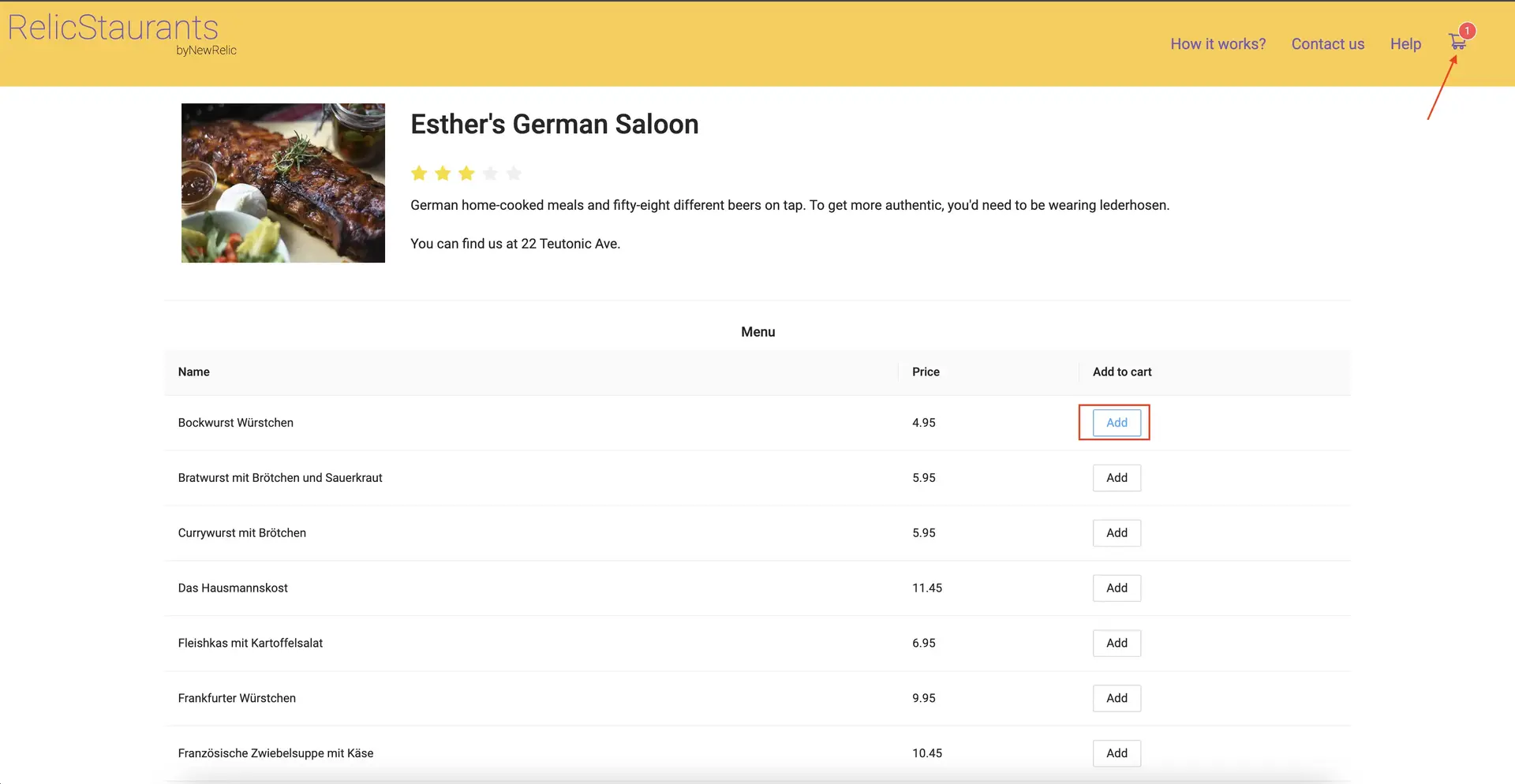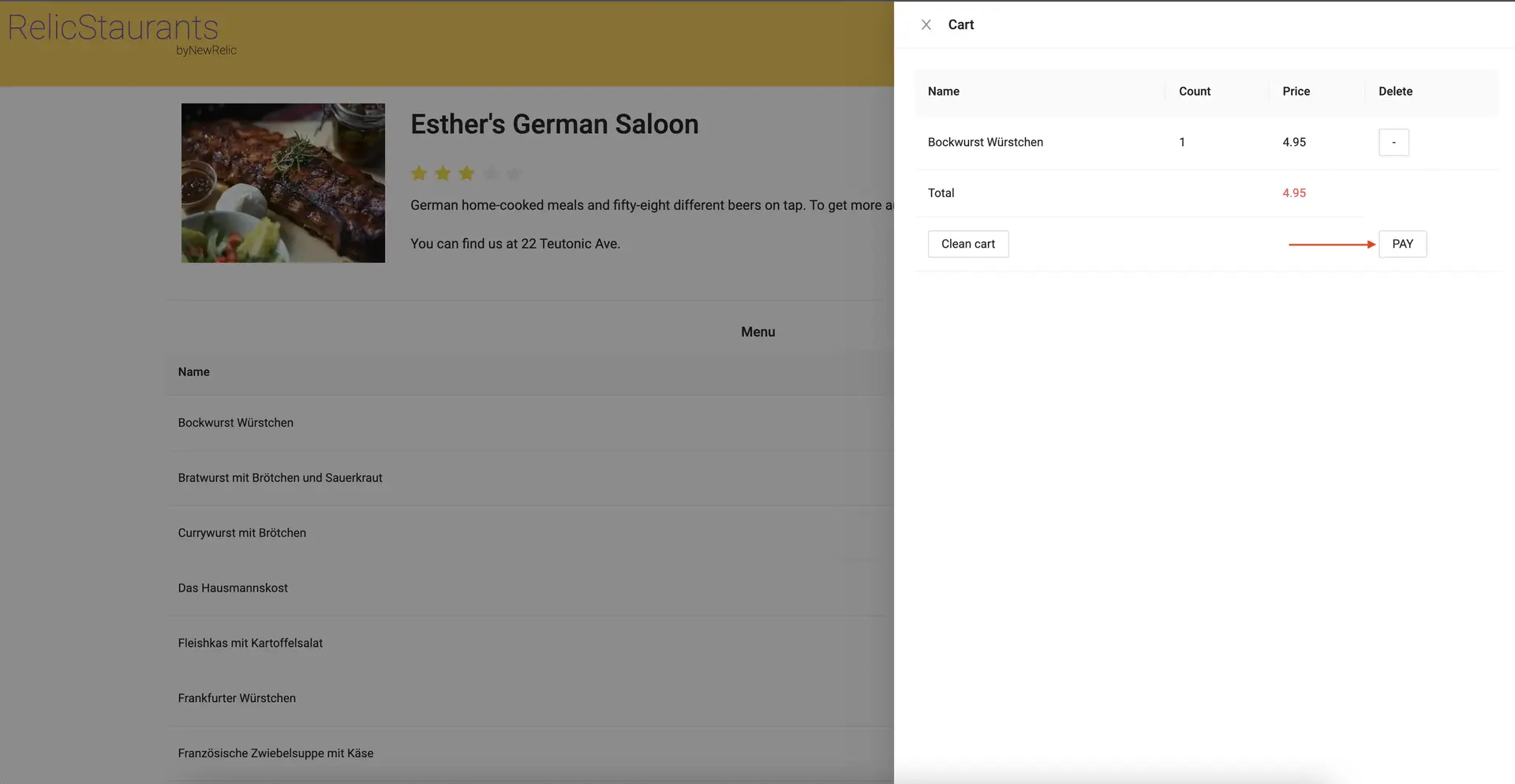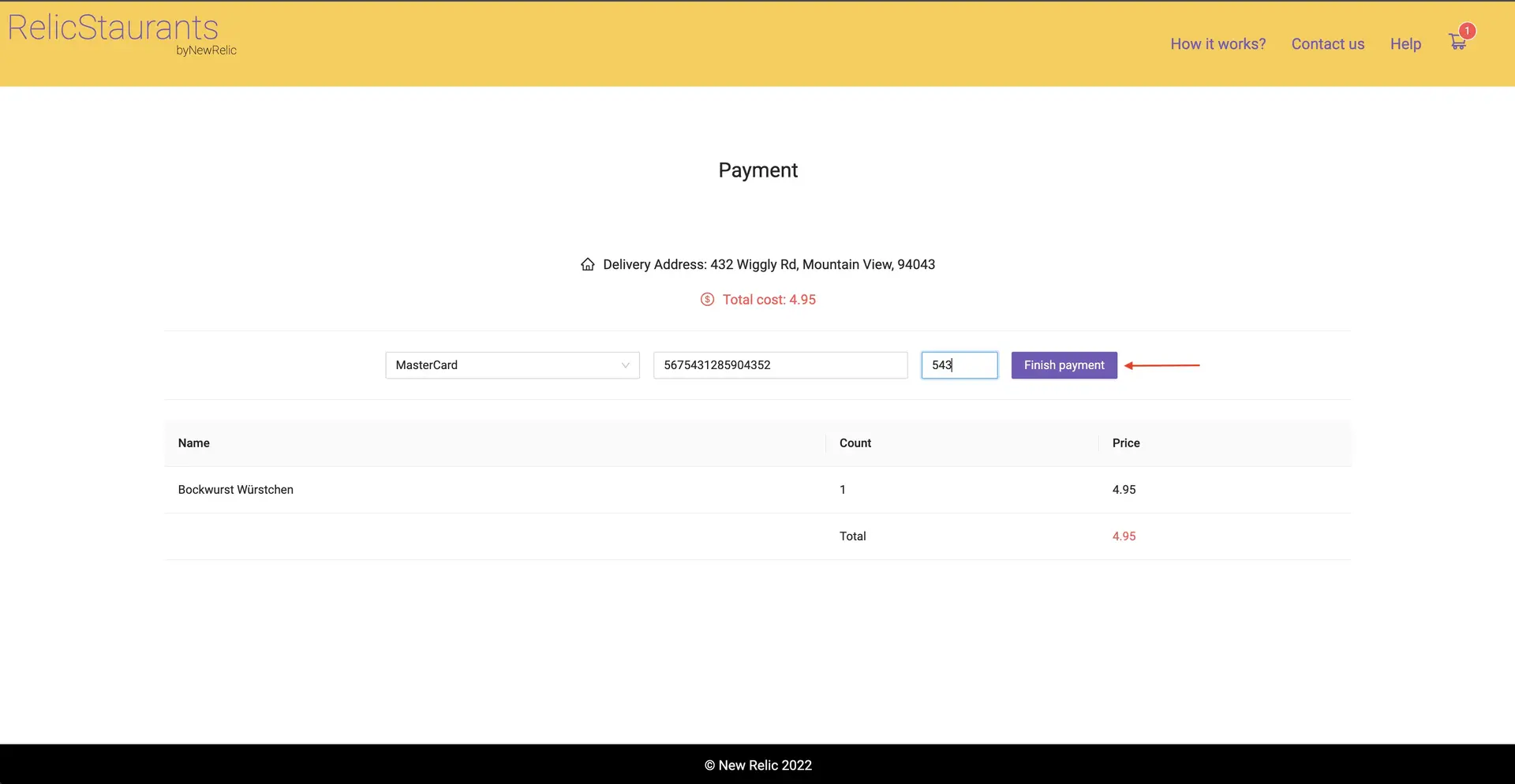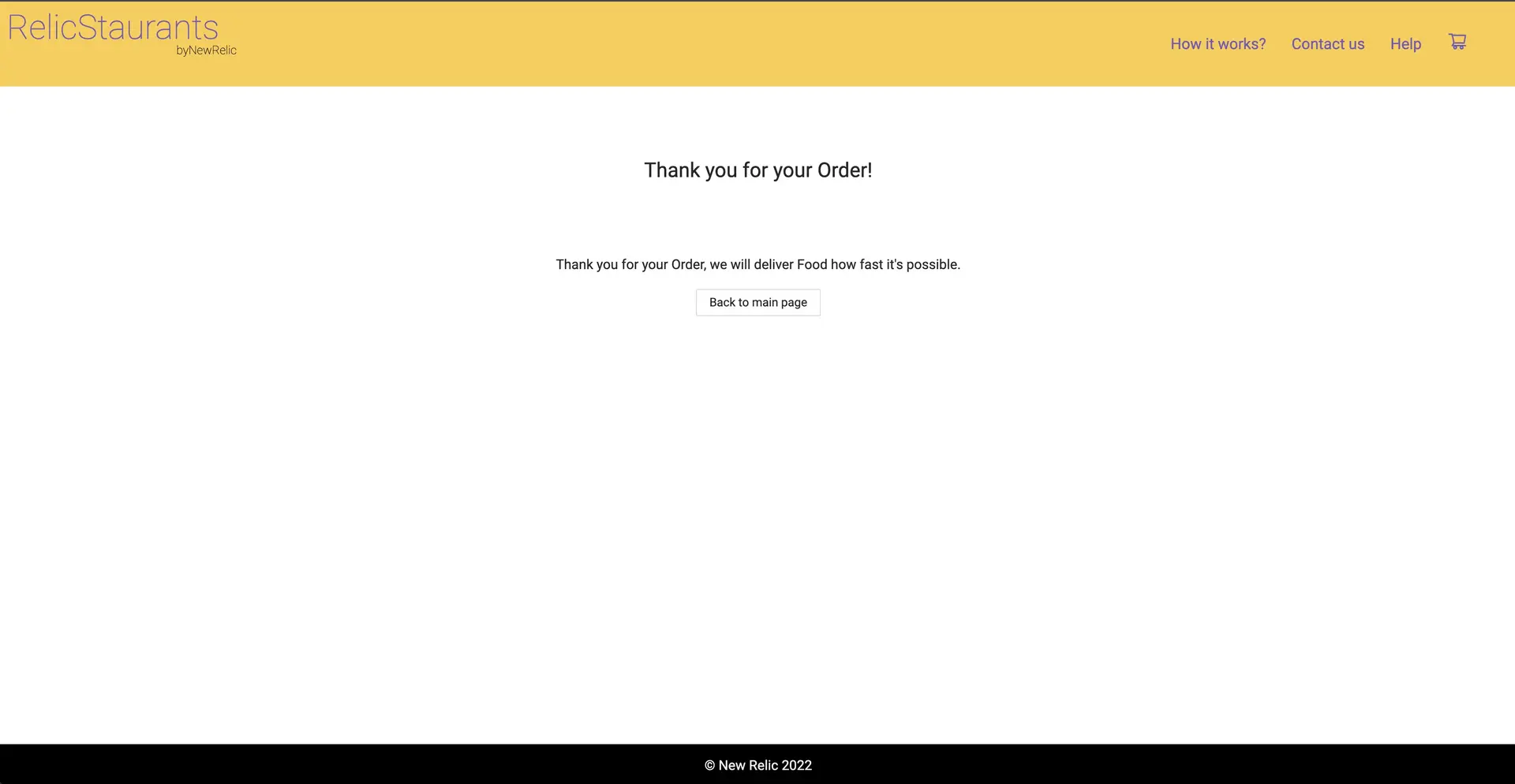laboratorio
Este procedimiento es parte de un laboratorio que le enseña cómo solucionar problemas de su aplicación web con New Relic Browser. Si aún no lo ha hecho, consulte la introducción al laboratorio.
Antes de poder recorrer el laboratorio correctamente, debe activar su aplicación React. Tu aquí:
- Haga girar su aplicación React
- Envía tráfico a tu aplicación con un simple generador de carga
Abra una ventana de terminal y clone el repositorio de laboratorio.
$git clone https://github.com/newrelic-experimental/relicstaurants.gitNavegue hasta el directorio raíz de su aplicación y cambie al directorio de laboratorio.
$cd relicstaurants$git switch browser-pro-lab-materialEn otra ventana de terminal, navegue hasta el directorio raíz de su aplicación y ejecute el generador de carga.
$# Navigate to the root directiory of your simulator$cd relicstaurants/simulator$# Switch to lab branch$git switch browser-pro-lab-material$# Install the simulator's dependencies$pip3 install -r requirements.txt$# Run the simulator$python3 simulator.py====== WebDriver manager ======Current google-chrome version is 99.0.4844Get LATEST chromedriver version for 99.0.4844 google-chromeImportante
Este generador de carga supone que tienes Google Chrome instalado en tu computadora. Si utilizas un browser diferente, omite este paso y genera tráfico manualmente, o instala Google Chrome.
Ahora que sabes cómo ejecutar tu aplicación, es hora de instrumentarla. En las ventanas de terminal que ejecutan su aplicación y simulador, presione <CTRL-C> para cerrarlos. Con su aplicación cerrada, podrá actualizar su código para introducir herramientas de monitoreo.
laboratorio
Este procedimiento es parte de un laboratorio que le enseña cómo solucionar problemas de su aplicación web con New Relic Browser. Ahora que ha configurado su entorno, instrumente su aplicación con el agente del navegador.